你有没有发现,在使用Skype的时候,一个个性十足的头像照片能让你的聊天界面瞬间生动起来呢?想象当你和朋友视频聊天时,他们第一眼看到的就是你的头像,是不是瞬间觉得亲切多了?那么,如何才能在Skype中添加一个属于自己的头像照片呢?别急,让我来一步步教你!
第一步:登录Skype账号
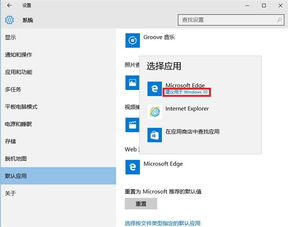
首先,你得确保自己已经注册了Skype账号,并且登录了Skype客户端。如果你还没有账号,赶紧去官网注册一个吧!登录后,你会看到一个简洁的聊天界面。
第二步:进入个人资料设置
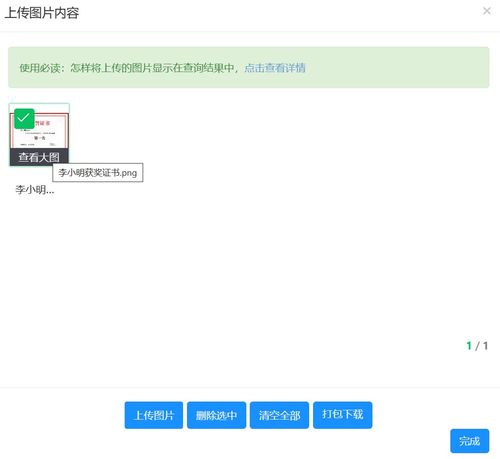
在Skype的聊天界面中,点击右上角的头像图标,你会看到一个下拉菜单。在这个菜单中,选择“个人资料”选项。这样,你就可以进入个人资料设置页面了。
第三步:编辑个人资料
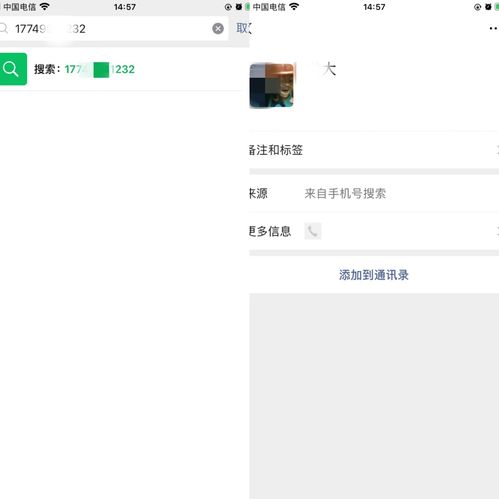
进入个人资料设置页面后,你会看到一系列的选项,包括姓名、电子邮件、电话、个人简介等。在这些选项中,找到“头像”这一项。点击它,就会弹出添加头像的选项。
第四步:选择头像照片
现在,你可以选择一个合适的头像照片了。这里有几种方法可以添加头像:
1. 上传照片:点击“上传照片”按钮,你可以从电脑中选择一张图片作为头像。记得选择一张清晰、符合个人形象的图片哦!
2. 使用摄像头:如果你想要实时更换头像,可以点击“使用摄像头”按钮,Skype会打开摄像头,你可以实时看到自己的样子,然后选择一个满意的瞬间作为头像。
3. Skype提供的头像:Skype还提供了一些预设的头像供你选择,如果你觉得自己的照片太复杂,也可以尝试使用这些预设头像。
第五步:保存头像
选择好头像后,点击“保存”按钮,你的头像就会更新了。现在,当你和朋友聊天时,他们看到的就是这个新头像了。
第六步:分享你的新头像
如果你想让朋友们知道你换了头像,可以在聊天中直接展示你的新头像,或者发送一个动态表情,告诉他们:“我换头像啦!”
小贴士:
1. 头像尺寸:Skype的头像尺寸有限制,建议上传的图片尺寸为128x128像素,这样头像在聊天界面中显示效果最佳。
2. 隐私设置:如果你不希望别人看到你的头像,可以在个人资料设置中调整隐私设置,选择不公开头像。
3. 定期更新:头像也是展现个性的方式之一,不妨定期更换头像,保持自己的形象更新。
通过以上步骤,你就可以在Skype中轻松添加一个属于自己的头像照片了。快来试试吧,让你的Skype聊天界面变得更加生动有趣!
